O aplicativo do YouTube em suas versões para televisores inteligentes e smartphones conta com um recurso providencial a usuários que desejam aprimorar suas experiências multimídia. Por meio do “YouTube Pair”, smart TVs e até mesmo consoles podem ser emparelhados a plataformas móveis.
Essa opção facilita a vida de quem deseja utilizar o telefone como um prático controle remoto – devemos admitir: fazer buscas através do teclado dos televisores é uma tarefa nada fácil. Além disso, recursos extras de reprodução ficam à disposição de quem opta por parear smartphones (adicionar vídeos à fila e pesquisar por mídias enquanto um filme é reproduzido são algumas das possibilidades).
Neste tutorial, você vai aprender a emparelhar um celular ou tablet Android ao aplicativo do YouTube para televisores. Atenção: computadores e dispositivos com iOS podem também ser pareados ao popular serviço de streaming – os comandos, para esses casos, são semelhantes aos ajustes descritos abaixo para o Android.
Abra o app em sua TV ou console
Certifique-se de conectar seu televisor inteligente ou console à internet e, então, abra o aplicativo do YouTube (em smart TVs, o botão “Home” geralmente oferece acesso ao app). Em seguida, clique sobre “Configurações” e, por fim, em “Emparelhar”.
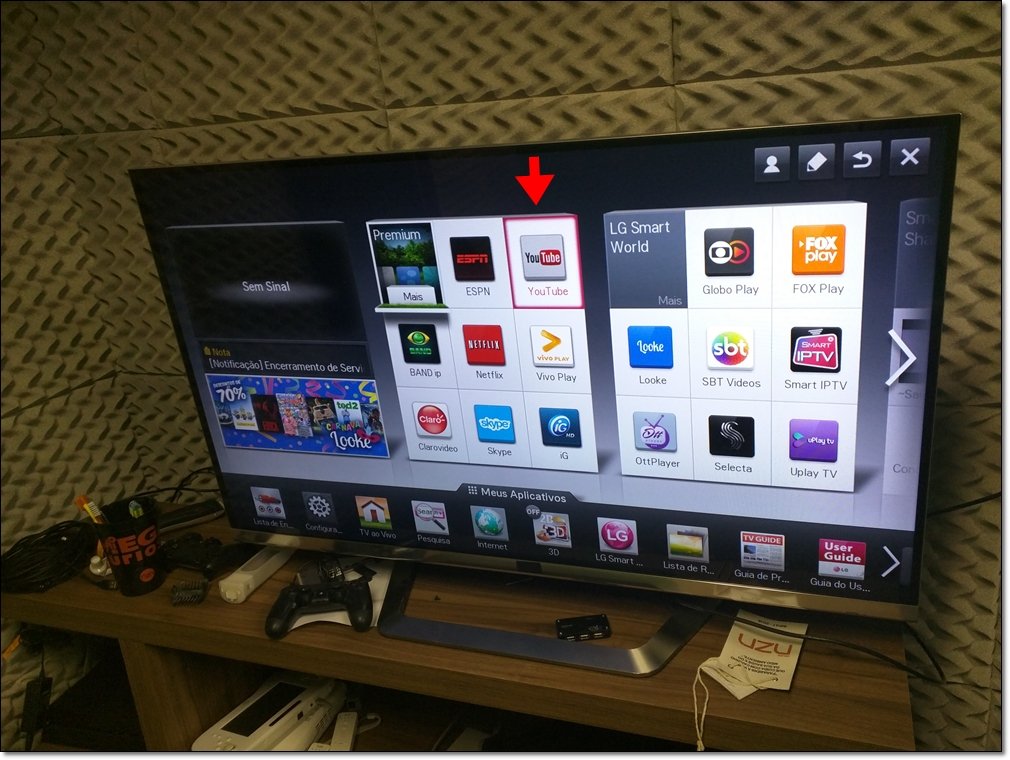
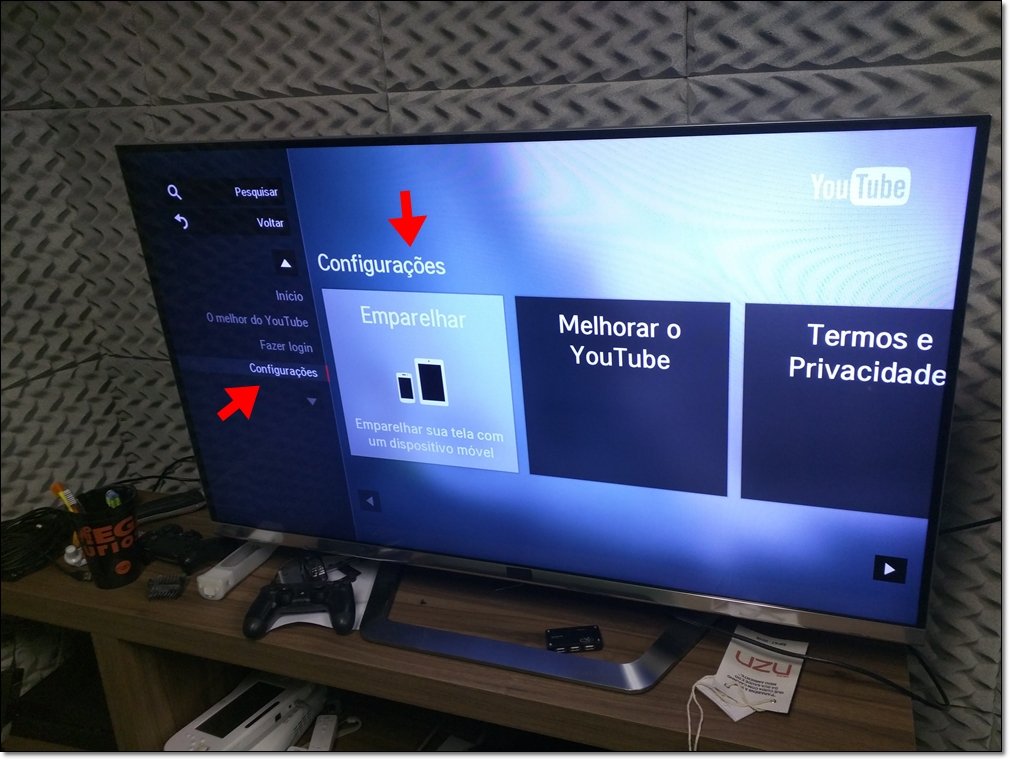
Use seu Android como controle remoto
Agora, abra o aplicativo do YouTube em seu celular com Android. Nota: o emparelhamento do smartphone junto do televisor pode ser feito de duas formas – por meio das configurações do próprio app ou através de um atalho na URL (para acessos feitos por meio de navegadores).
No app
Na interface principal do app para Android, clique sobre as opções (botão simbolizado pelos três pontos localizados à direita da aba superior do aplicativo). Toque, então, em “Configurações” e em “TVs conectadas”. Abra o campo “Adicionar uma TV” e acesse o aplicativo do YouTube em seu televisor.
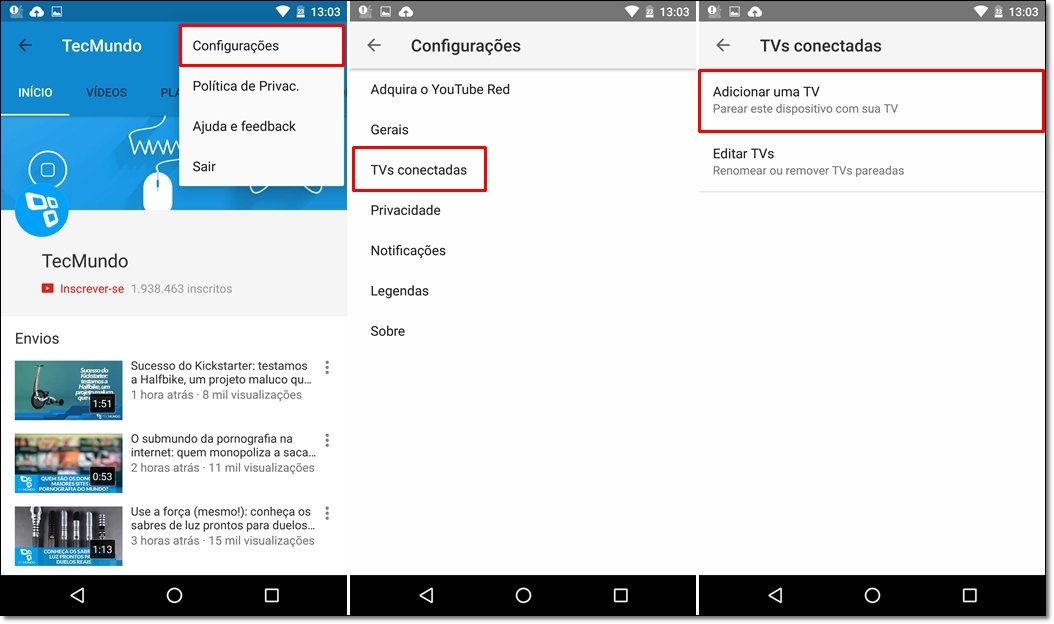
Note que um código de acesso será exibido pela smart TV; digite-o, portanto, em seu celular e finalize o processo em “Adicionar”. Pronto! Seu celular acabou de se transformar em um controle remoto inteligente! Funções como busca por vídeos enquanto clipes são reproduzidos e seleção de filmes para a lista poderão ser executadas.
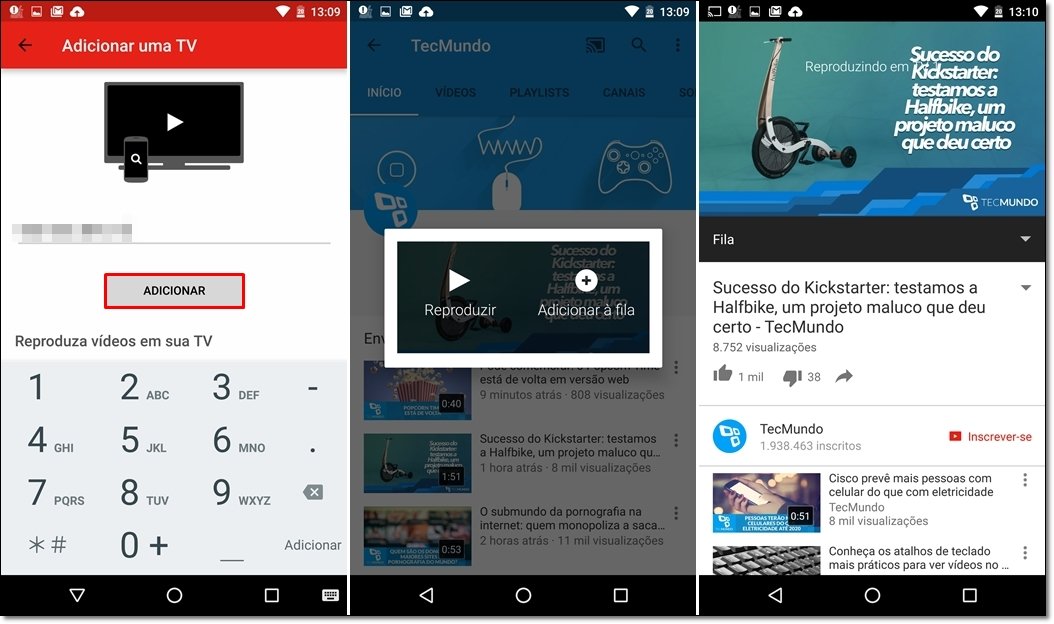
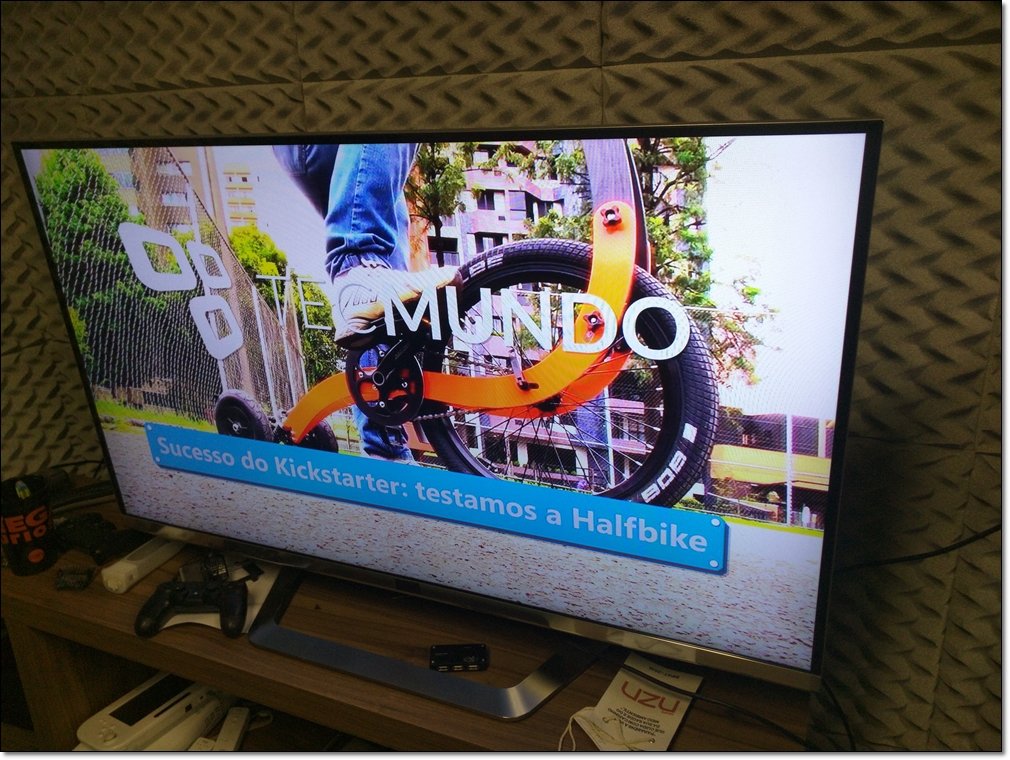
Acesso ao YouTube via o navegador do celular
Emparelhar o celular ao aplicativo do YouTube para televisores por meio de navegadores é também bastante fácil. Abra seu browser no celular e digite “youtube.com/pair”, sem aspas. Repita os passos descritos pelo tópico anterior e voilà.
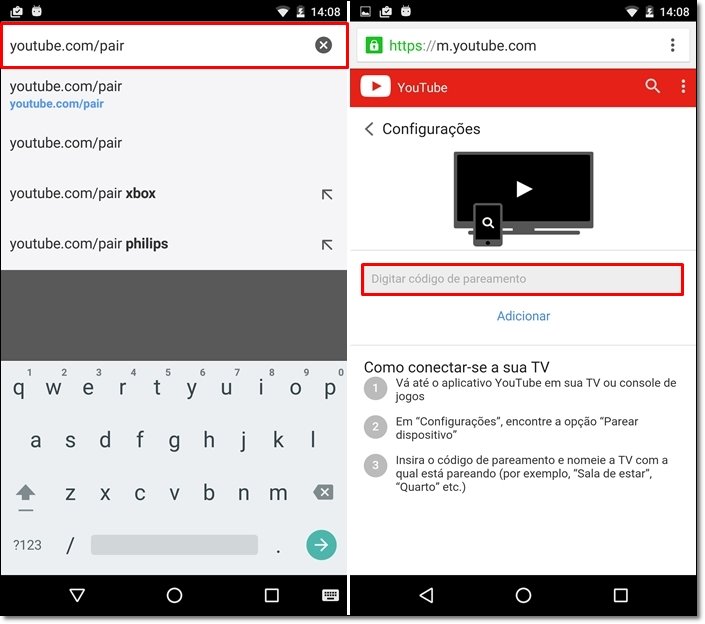
isso tambem é possivel fazer pelo computador, entrando no www.youtube.com/tv e depois é so parear o celular da mesma forma como mostrou.. caso queira complementar a noticia ;)
Atualização: como emparelhar computadores
O emparelhamento do YouTube junto de computadores (via browser) pode ser feito através do endereço "youtube.com/tv". Basta digitar a URL em seu navegador e seguir os passos descritos acima para que celulares passem a funcionar como controle remoto também em seu PC.
...
Qual é o melhor serviço de streaming? Vimeo ou YouTube? Comente no Fórum do TecMundo
Categorias









![Imagem de: Videoaula: aprenda criar imersão em imagens 2D no After Effects [vídeo]](https://tm.ibxk.com.br/2015/09/12/12082723156001.jpg?ims=164x118)

















